
时间:2023-02-13 编辑:hyd
在迅捷CAD编辑器中调用角度标注命令时习惯性地会选择形成夹角的两条边然后标注出两边之间的角度,即,但是有时候需要标注钝角的度数,那该如何实现呢,下面来说一下具体的操作手法。
我们已知角度标注命令是DIMANGULAR,快捷键是DAN。标准钝角的方法需要一点变化。
1:

2:调用角度标注命令
我们在命令行里输入快捷键DAN,调用角度标注。

3:
角度标注命令的调用后,命令行会显示相应的操作指示,按照指示提示,我们可以快速的标注出这个锐角的度数;
例子中绘制的角,锐角角度会自动标注文字显示为36°。
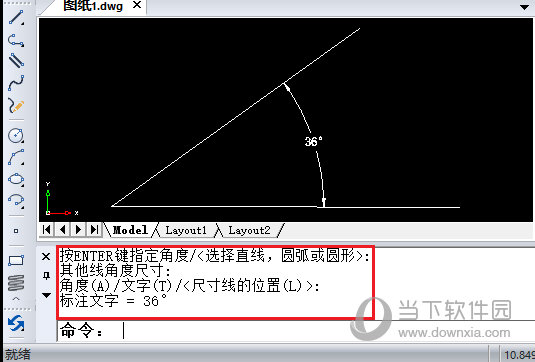
4:
接着方法依然同上,在命令行里输入快捷键DAN,调用角度标注;
此时命令行会提示“按ENTER键指定角度/<选择直线,圆弧或圆形>:”命令字样,我们直接按ENTER键指定角度;
此时命令行会提示“角度顶点:”命令字样,我们按照指示要求选择角度顶点;
此时命令行会提示“角度的第一面:”命令字样,我们按照指示要求选择角度的第一面;
此时命令行会提示“角度的其他面:”命令字样,我们按照指示要求选择角度的其他面;
此时命令行会再次提示“角度(A)/文字(T)/<尺寸线的位置(l)>:”命令字样,我们直接按ENTER键即可。
这时候绘图框中的角不再标注出锐角度数,而是直接标出钝角度数324°。
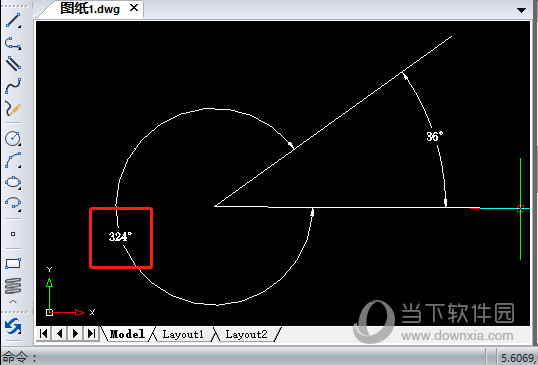
以上就是在迅捷CAD编辑器里操作,在CAD中如何标注钝角度数的演示操作,希望能够帮到广大绘图者,快点亲自去试一试掌握一下这个技巧吧。
迅捷CAD编辑器相关攻略推荐:
迅捷CAD编辑器快捷键能自定义设置吗?快捷键自定义设置流程介绍